|
|
Windows 8.1で削除したファイルやフォルダーが「ごみ箱」に移動しない場合の対処方法 | ||
Windows 8.1で削除したファイルやフォルダーが「ごみ箱」に移動しない場合の対処方法 |
Q&A番号:021323 更新日:2019/07/08
|
Q&A番号:021323 更新日:2019/07/08 |
 | Windows 8.1で、削除したファイルやフォルダーが「ごみ箱」に移動しない場合の対処方法について教えてください。 |
 | 「ごみ箱のプロパティ」の設定を変更することで、削除したファイルやフォルダーが「ごみ箱」に移動するか確認します。 |
「ごみ箱のプロパティ」の設定を変更することで、削除したファイルやフォルダーが「ごみ箱」に移動するか確認します。
はじめに
Windows 8.1でファイルやフォルダーを削除すると、初期状態では、パソコンからは完全に削除されずに「ごみ箱」へ移動します。
ファイルやフォルダーを削除すると、「ごみ箱」に移動しないですぐに削除されてしまう場合は、「ごみ箱のプロパティ」から削除方法を変更することで、現象が改善するか確認してください。
対処方法
Windows 8.1で削除したファイルやフォルダーが「ごみ箱」に移動しない場合は、以下の対処方法を行ってください。
デスクトップ画面にある「ごみ箱」を右クリックし、表示された一覧から「プロパティ」をクリックします。

補足
「ごみ箱」をダブルクリックし、リボンから「管理」タブをクリックして、「管理」グループから「ごみ箱のプロパティ」をクリックする方法でも、プロパティを表示できます。
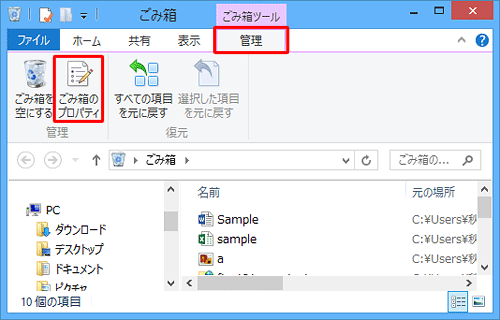
「ごみ箱のプロパティ」が表示されます。
「選択した場所の設定」欄から「カスタムサイズ」をクリックして、「OK」をクリックします。
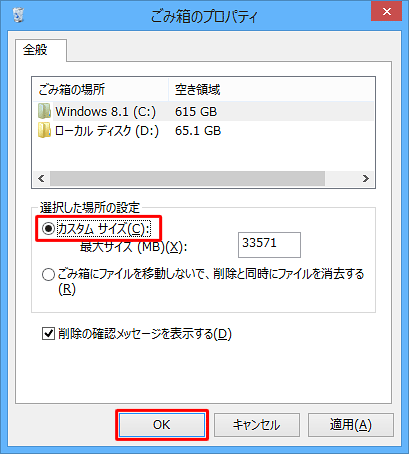
以上で操作完了です。
削除したファイルやフォルダーが「ごみ箱」に移動することを確認してください。
補足
ごみ箱のファイルは、カスタムサイズの上限を超えると、古いものから自動的に完全に削除されます。
また、初期状態で、ごみ箱の容量が自動で設定されていますが、任意のサイズに変更することができます。
ごみ箱の容量変更したい場合は、以下の情報を参照してください。
 Windows 8 / 8.1で「ごみ箱」の容量を変更する方法
Windows 8 / 8.1で「ごみ箱」の容量を変更する方法
このQ&Aに出てきた用語
|
|
|











